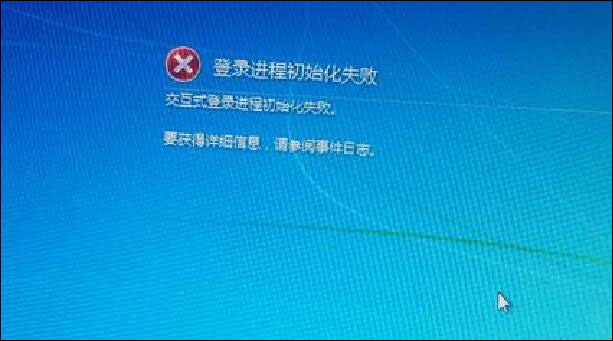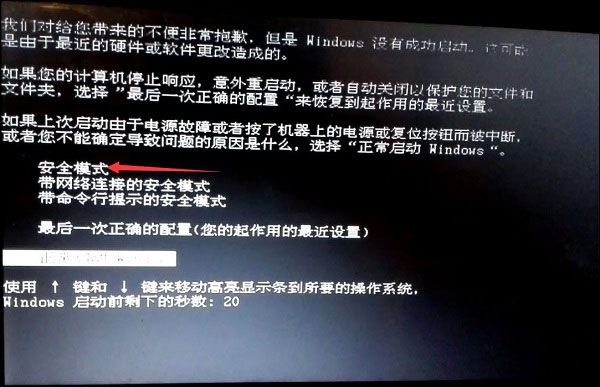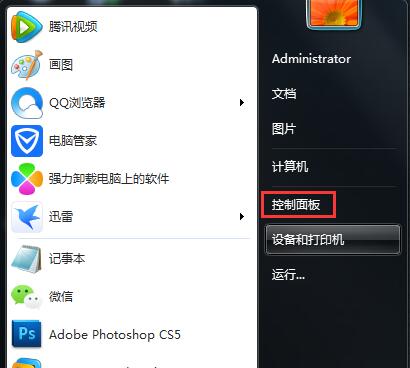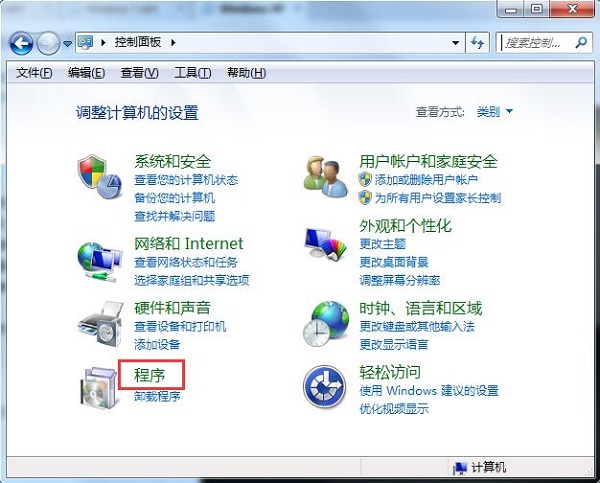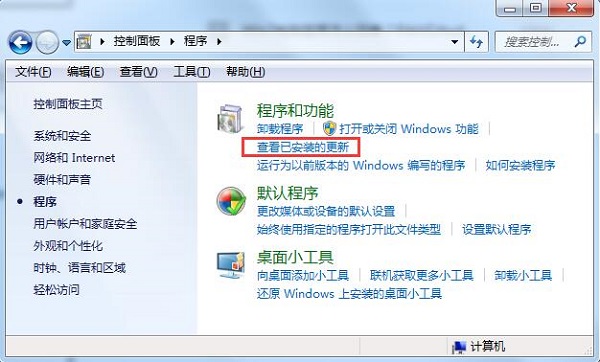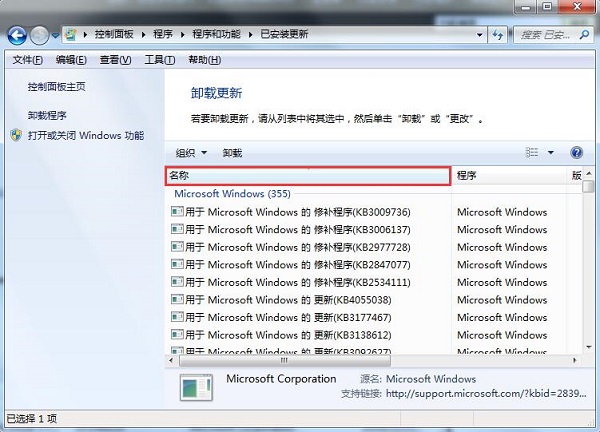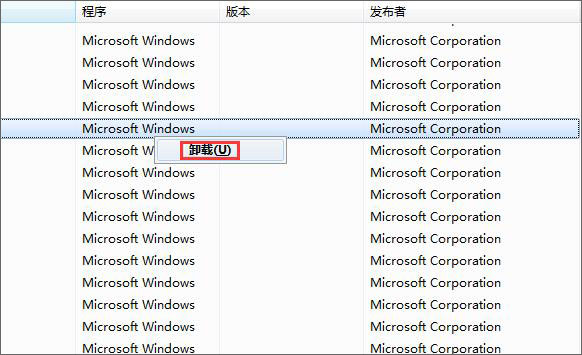Win7开机提示'登录进程初始化失败如何处理?
发表时间:2023-09-07 来源:明辉站整理相关软件相关文章人气:
[摘要]有Win7用户反映,电脑更新了一些补丁重启的时候,提示登录进程初始化失败,无法正常登入系统,这让用户非常烦恼。其实,出现这一问题,我们只需要进入安全模式将其补丁删除就能解决。接下来,我们一起往下看看Win7开机提示登录进程初始化失败的解决方法。 方法/步骤:1、电脑重新启动,按下F8,进入安全模...
有Win7用户反映,电脑更新了一些补丁重启的时候,提示登录进程初始化失败,无法正常登入系统,这让用户非常烦恼。其实,出现这一问题,我们只需要进入安全模式将其补丁删除就能解决。接下来,我们一起往下看看Win7开机提示登录进程初始化失败的解决方法。
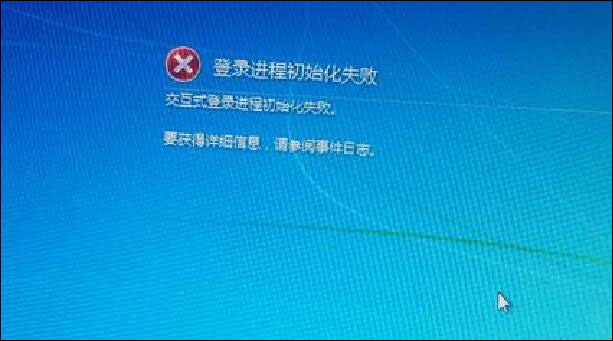
方法/步骤:
1、电脑重新启动,按下F8,进入安全模式;
2、进入“安全模式”,点击下方开始菜单,找到【控制面板】选项,点击打开;
3、进入控制面板界面,点击下方【程序】选项;
4、进入程序界面,在【程序和功能栏】,点击【查看已安装更新】;
5、进入更新界面,在下方更新记录中找到【KB2839229】,可以点击名称排序,这样查找起来就很方便了;
6、右键点击【KB2839229】更新,选择【卸载选项】将其卸载,重启电脑问题解决。
以上就是Win7开机提示登录进程初始化失败的具体解决方法,按照以上方法进行操作后,相信电脑就可以正常登入系统了。
学习教程快速掌握从入门到精通的电脑知识